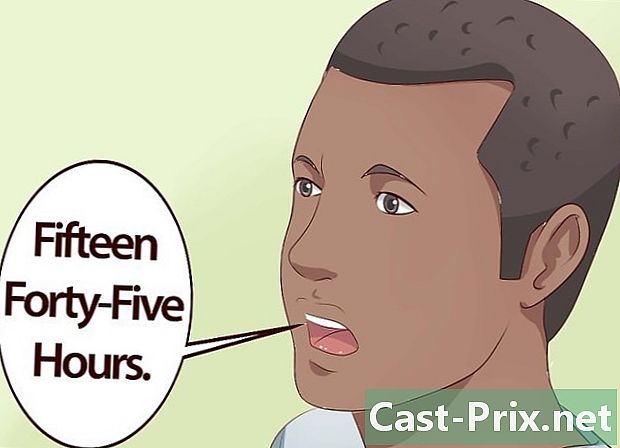Cum să eliminați hard disk-ul de pe un MacBook Pro
Autor:
Peter Berry
Data Creației:
12 August 2021
Data Actualizării:
12 Mai 2024

Conţinut
- etape
- Partea 1 Deschideți MacBook
- Partea 2 Scoateți hard disk-ul
- Partea 3 Instalați noul dvs. hard disk
Căutați să îmbunătățiți capacitatea de stocare a votului MacBook sau să înlocuiți hard disk-ul defect? Scoaterea hard disk-ului de pe un computer MacBook este una dintre cele mai ușoare reparații, în doar câteva minute îl puteți realiza. Înlocuirea discului vechi cu noul este o simplitate, apoi trebuie doar să reinstalați sistemul de operare pentru ca computerul să funcționeze.
etape
Partea 1 Deschideți MacBook
-

Copia de rezervă a fișierelor. Dacă înlocuiți hard disk-ul, va trebui să reinstalați sistemul dvs. de operare OS X. Deoarece fișierele dvs. sunt salvate pe hard disk, va trebui să faceți o copie de rezervă a fișierelor pe care doriți să le transferați pe noul hard disk. Acest lucru va face reinstalarea sistemului de operare cât mai ușor posibil.- Consultați acest articol pentru instrucțiuni detaliate despre modul de copiere de rezervă.
-

Opriți MacBook. Deconectați cablul de la adaptorul de alimentare. Trebuie să opriți Mac-ul dvs. înainte de a deschide carcasa în care riscați să provocați scurtcircuite în componentele sale.- Notă: Nu puteți elimina hard disk-ul de pe un MacBook Pro cu afișaj Retina, deoarece aceste computere folosesc memorie flash încorporată, mai degrabă decât o unitate HDD tradițională.
-

Reveniți la MacBook la suprafața de lucru. Trebuie să accesați carcasa de jos a MacBook. Instalați-l pe o suprafață de lucru care vă oferă acces ușor, fără a fi nevoie să vă aplecați. -

Scoateți cele zece șuruburi care țin carcasa în poziție. Acestea sunt distribuite în jurul literelor minuscule. Poziția exactă a șuruburilor depinde de modelul computerului, dar există întotdeauna zece. Veți avea nevoie de o șurubelniță Phillips pentru a le scoate. Există de obicei două tipuri de șuruburi:- șapte șuruburi Phillips de 3 mm
- trei șuruburi cruciform 13,5 mm
- Configurația cu șurub a MacBook Pro 13 poate fi puțin diferit, dar vor fi întotdeauna zece.
-

Ridicați minusculele. Introduceți degetele în spațiul dintre ventilație și carcasa inferioară și maneta pentru a ridica carcasa. Procedând astfel, veți elibera cele două clipuri care țin carcasa pe loc. -

Deconectați conectorul bateriei. Acest conector alimentează placa de bază și trebuie deconectat înainte de a continua, pentru a evita scurtcircuitul componentelor. Este cel mai mare conector atașat: este negru și situat lângă unul dintre marginile plăcii de bază. Pentru a evita deteriorarea conexiunilor sale, asigurați-vă că deconectați conectorul trăgându-l drept în sus.- Dacă este conectat un zăvor la conectorul bateriei, folosiți-l pentru a scoate conectorul din fișa sa.
- Dacă nu există zăvorul, puteți utiliza un spudger (manetă de unelte ne-conductoare) sau un agitator pentru a scoate conectorul. Spudgerul este vândut în unele kituri de reparații pentru iPhone sau iPad.
Partea 2 Scoateți hard disk-ul
-

Localizați hard disk-ul. Hard disk-ul este dreptunghiular și este situat într-unul din cele patru colțuri. Majoritatea hard disk-urilor au o etichetă care indică capacitatea de stocare și viteza lor, așa că dacă nu sunteți sigur, verificați eticheta. Multe hard disk-uri (dar nu toate) au o parte metalică strălucitoare care este vizibilă. -

Scoateți șuruburile care țin hard disk-ul. Două șuruburi mici Phillips țin hard disk-ul în loc. Aceste două șuruburi sunt amplasate de-a lungul unei părți a hard disk-ului și trebuie deșurubate înainte de a fi eliberate.- Șuruburile vor rămâne fixate pe suportul care ține hard disk-ul în loc.
-

Ridicați suportul. După ce ați desfăcut șuruburile, puteți ridica suportul de care sunt atașate pentru a-l scoate din fanta sa. -

Trageți fila proeminentă de sub hard disk. Trageți ușor fila pentru a scoate hard disk-ul din slotul său. Nu-l scoateți complet, deoarece, dedesubt, este încă atașat un cablu.- Dacă nu este atașat nicio filă, puteți utiliza degetele pentru a scoate cu atenție hard disk-ul.
-

Deconectați hard disk-ul. Prindeți ambele părți ale conectorului care este atașat la partea superioară a hard disk-ului. Trageți-l pentru a-l deconecta de la unitate. Poate fi conectat ferm, așa că încercați să îl îndepărtați trăgând cu atenție și alternativ pe ambele părți ale conectorului.- Scoateți complet hard disk-ul din MacBook pentru a putea accesa șuruburile de pe părțile laterale ale unității.
-

Scoateți șuruburile de pe hard disk. Discul dur are patru șuruburi Torx T6, două pe fiecare parte. Acestea sunt utilizate pentru a menține hard disk-ul în compartimentul său (compartimentul său). Va trebui să înșurubați aceste șuruburi pe noul dvs. hard disk, așadar puneți-le deoparte pentru a nu le pierde.- Puteți, de asemenea, să decupați fila de pe vechiul hard disk și să o setați deoparte pentru a o lipi pe noul.
Partea 3 Instalați noul dvs. hard disk
- Asigurați-vă că noul dvs. hard disk este compatibil. Unitatea de hard disk trebuie să fie de 2,5 (6,35 cm) pentru notebook cu o înălțime maximă de 9,5 mm. Poate fi un hard disk standard sau un SSD (circuit integrat).

- Un SSD va oferi o viteză de descărcare mult mai rapidă, dar va costa mult mai mult decât un hard disk convențional.
-

Înșurubați cele patru șuruburi Torx pe hard disk. Instalați cele patru șuruburi Torx în aceleași orificii utilizate pe unitatea veche. Strângeți-le cu mâna, dar nu vă forțați prea tare pentru a evita deteriorarea carcasei hard disk-ului.- Dacă doriți, puteți lipi și fila. Lipiți-l pe partea inferioară a discului (având grijă să nu atingeți niciun circuit), astfel încât fila să iasă în sus atunci când discul este introdus la locul său.
-

Conectați cablul hard disk-ului. Introduceți conectorul hard disk mare în mufa din partea superioară a unității. El nu se poate întoarce decât într-o singură direcție. Asigurați-vă că conectorul este în poziție și este complet introdus. -

Puneți hard disk-ul în compartimentul său. Instalați-l cu atenție în compartimentul său, asigurându-vă că este aliniat corespunzător. Șuruburile Torx de fiecare parte trebuie să se încadreze în canelurile care țin hard disk-ul în loc. -

Fixați suportul. Reintroduceți suportul în partea discului și fixați-l cu cele două șuruburi. Din nou, strângeți șuruburile cu mâna, fără a le forța. -

Conectați bateria. Reconectați conectorul bateriei la placa de bază. Aveți grijă să nu atingeți niciun circuit, mai ales după conectarea conectorului. -

Închideți carcasa. Înlocuiți carcasa și fixați-o cu cele 10 șuruburi. Asigurați-vă că clemele carcasei sunt pe loc. -

Instalați OS X. Când instalați un hard disk nou, trebuie să reinstalați sistemul de operare. Puteți face acest lucru de pe discul de instalare sau de pe internet, dacă aveți o conexiune la rețea. Consultați acest articol pentru instrucțiuni detaliate. -

Faceți hard disk-ul dvs. vechi un hard disk extern. Dacă hard disk-ul dvs. vechi încă funcționează și pur și simplu îl spălați înlocuit cu o unitate sau o viteză mai mare de capacitate, puteți transforma unitatea veche într-o unitate USB externă pe care o puteți lua oriunde cu dvs.. Tot ce aveți nevoie este o incintă de disc pe care o puteți găsi la majoritatea comercianților de retail.- Consultați acest articol pentru instrucțiuni detaliate despre cum puteți transforma hard disk-ul dvs. într-o unitate USB portabilă.